- Accueil >
- HWS >
- Ressources >
- Rubrique Aide Hosteur
Exécution de plusieurs domaines personnalisés sur le serveur GlassFish
Voyons comment configurer facilement quelques noms de domaine pour l'application Java hébergée avec le servlet de conteneur GlassFish, qui combine des installations de classe entreprise et une rentabilité de type open-source. Il s'agit d'un serveur d'applications d'entreprise doté d'une véritable interopérabilité et d'un large éventail de fonctionnalités, dont une documentation, une configuration et une administration de qualité supérieure.
Pour exécuter plusieurs domaines pour votre site Java sur le serveur GlassFish, il suffit de suivre les étapes simples suivantes.
1. Connectez-vous au tableau de bord RAGNARØKKR et cliquez sur le bouton Nouvel environnement.
2. Choisissez GlassFish comme serveur d'application et spécifiez les limites des cloudlets pour celui-ci. Ensuite, tapez le nom de votre environnement et cliquez sur le bouton Créer.
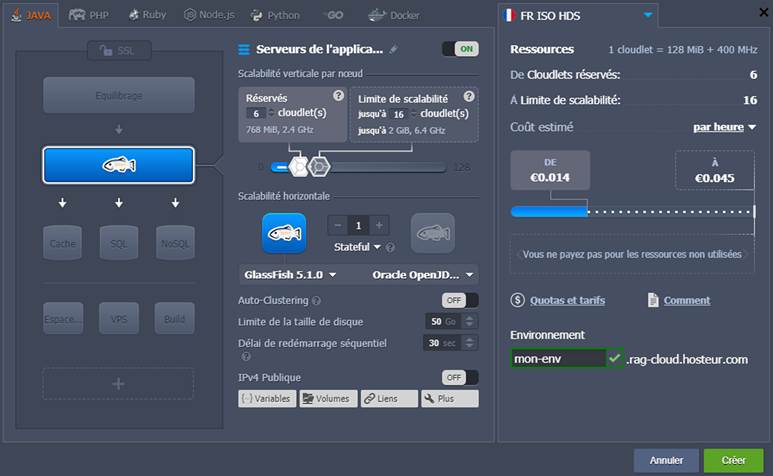
3. En quelques secondes, votre environnement sera créé avec succès et apparaîtra sur le tableau de bord dans la liste des environnements.

4. Ensuite, vous devez ajouter un enregistrement CNAME ou définir un enregistrement A (A Record).
5. Pour lier vos noms de domaine personnalisés, cliquez sur le bouton Paramètres à côté de votre environnement et choisissez le paramètre Customiser domaine. Saisissez ensuite vos domaines dans le champ approprié (nous utiliserons myapplication.com et myapplication.org comme exemples) et cliquez sur le bouton Affecter.
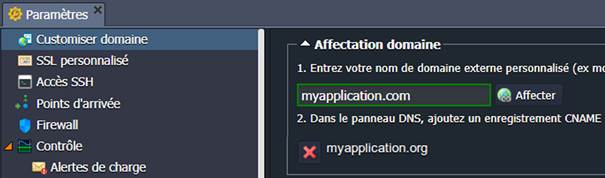
6. Lorsque vous avez créé l'environnement, RAGNARØKKR vous a envoyé le lien et les informations d'identification du nœud DAS de GlassFish. Connectez-vous au panneau d'administration à l'aide de ces informations d'identification et accédez à l'onglet Applications afin de déployer votre application.
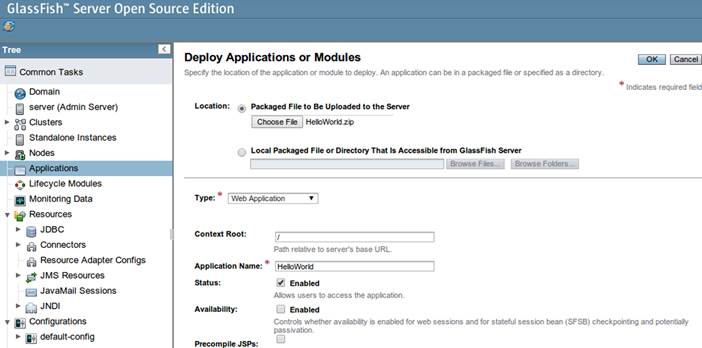
7. Une fois votre application déployée avec succès, naviguez vers Configurations > Default-config > Virtual Servers et cliquez sur le bouton New afin de créer un nouveau serveur virtuel.
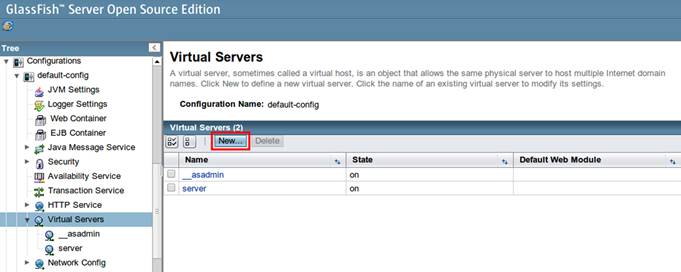
8. Saisissez l'ID du nouveau serveur, spécifiez les domaines personnalisés liés à votre environnement dans le champ Hosts, séparés par des virgules, puis sélectionnez le http listerner approprié et choisissez le module web nécessaire.
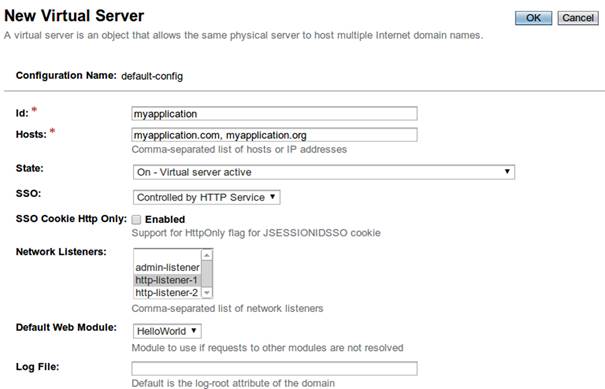
9. Enregistrez les changements et voilà ! Vous pouvez maintenant vous assurer que votre application est disponible via tous les noms de domaine spécifiés.
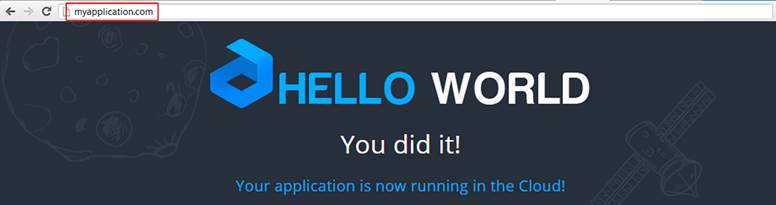
Comme vous pouvez le voir, il est très facile de gérer les domaines personnalisés des applications grâce à la riche palette d'outils de RAGNARØKKR. Profitez-en !